Если вы являетесь геймером и столкнулись с проблемами производительности во время игры, то настройка файла подкачки может стать одним из решений. Файл подкачки, или файл подкачки (swap file), играет важную роль для операционной системы, обеспечивая дополнительное место для хранения данных, когда оперативная память становится недостаточной. Правильная настройка файла подкачки может значительно улучшить производительность вашей игры.
Современные игры требуют все больше ресурсов компьютера, и файл подкачки может действительно помочь распределить эти ресурсы более эффективно. Если ваша оперативная память ограничена, операционная система будет использовать файл подкачки для временного хранения данных, что может снизить производительность вашей игры. Однако, неправильная настройка файла подкачки может привести к еще большим проблемам, включая замедленную работу компьютера и возможные сбои системы.
В этой статье мы рассмотрим несколько советов и рекомендаций по настройке файла подкачки для оптимизации производительности ваших игр. Учтите, что оптимальные настройки могут различаться в зависимости от конфигурации вашего компьютера, поэтому рекомендуется экспериментировать с параметрами и следить за производительностью игр после каждого изменения.
Настройка файла подкачки для игр
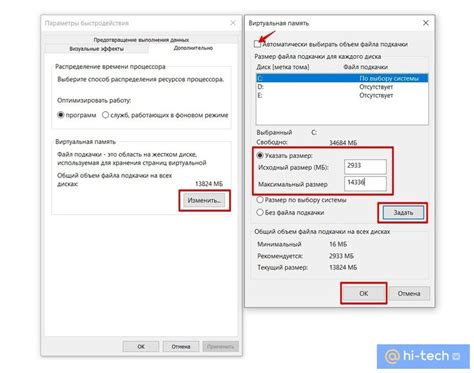
Игры, особенно современные и требовательные к аппаратному обеспечению, могут значительно нагружать оперативную память компьютера. Чтобы справиться с этим, можно использовать файл подкачки, который поможет расширить доступное пространство для приложений и улучшить общую производительность игры.
Настройка файла подкачки может быть полезной, чтобы снизить задержки и подтормаживания, улучшить загрузку уровней и повысить плавность геймплея. Вот несколько советов по настройке файла подкачки для игр.
- Увеличьте размер файла подкачки: Увеличение размера файла подкачки обеспечит больше доступного пространства для хранения временных данных и позволит игре загружать в память больше информации. Рекомендуется установить размер файла подкачки в 1,5-2 раза больше, чем объем установленной оперативной памяти.
- Установите фиксированный размер файла подкачки: Установка фиксированного размера файла подкачки позволит избежать его фрагментации и снизить задержки при использовании виртуальной памяти. Рекомендуется установить фиксированный размер файла подкачки, равный максимальному значению, указанному для начального и максимального размера.
- Разместите файл подкачки на быстром накопителе: Чтение и запись данных в файл подкачки требуют быстрого доступа к накопителю. Рекомендуется разместить файл подкачки на быстром SSD-накопителе, который обеспечит более высокую скорость чтения и записи данных.
- Освободите дополнительное пространство на системном диске: Файл подкачки настраивается на системном диске по умолчанию. Убедитесь, что на системном диске достаточно свободного места, чтобы файл подкачки мог увеличиваться при необходимости.
- Избегайте использования нескольких файлов подкачки: Использование нескольких файлов подкачки может привести к фрагментации и снизить производительность системы. Рекомендуется использовать только один файл подкачки для более эффективного управления виртуальной памятью.
- Перезапустите компьютер после изменения настроек: После внесения изменений в настройки файла подкачки рекомендуется перезапустить компьютер, чтобы изменения вступили в силу.
Настройка файла подкачки для игр может значительно улучшить производительность и плавность игрового процесса. Рекомендуется экспериментировать с различными настройками, чтобы найти оптимальные значения для вашей системы.
Учтите, что настройки файла подкачки могут отличаться в зависимости от операционной системы. Перед внесением изменений рекомендуется ознакомиться с руководством пользователя вашей ОС или обратиться за помощью к специалисту.
Советы и рекомендации для оптимизации производительности

Вот несколько советов и рекомендаций, которые помогут вам оптимизировать производительность вашей игры:
- Увеличьте размер файла подкачки: Увеличение размера файла подкачки может помочь улучшить производительность игры, особенно если у вас есть много оперативной памяти. Рекомендуется установить размер подкачки, равный двойному объему физической памяти на вашем компьютере.
- Разместите файл подкачки на отдельном диске: Если у вас есть несколько физических дисков, рекомендуется поместить файл подкачки на отдельный диск. Это позволит снизить задержки в обращении к диску и увеличит скорость загрузки игры.
- Отключите автоматическое управление размером подкачки: Некоторые операционные системы автоматически управляют размером файла подкачки, что может привести к непредсказуемому поведению и снижению производительности. Лучше установить фиксированный размер подкачки вручную.
- Периодически очищайте файл подкачки: Файл подкачки может со временем заполняться мусором, что может замедлить производительность игры. Регулярно очищайте файл подкачки, чтобы улучшить производительность.
- Используйте SSD для хранения файла подкачки: Если у вас есть возможность, рекомендуется использовать твердотельный накопитель (SSD) вместо жесткого диска для хранения файла подкачки. SSD обеспечивает более высокую скорость чтения/записи данных и сокращает задержки, повышая производительность игры.
Следуя этим советам и рекомендациям, вы сможете оптимизировать производительность вашей игры и обеспечить более гладкое и плавное игровое впечатление.
Выбор оптимального размера файла подкачки
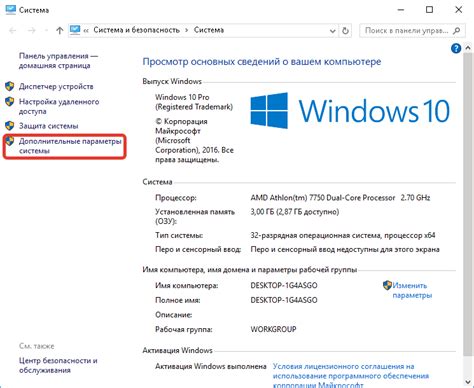
Оптимальный размер файла подкачки играет важную роль в оптимизации производительности игры. Размер файла подкачки должен быть выбран основываясь на требованиях игры, характеристиках вашей системы и доступном месте на жестком диске.
Использование слишком маленького файла подкачки может привести к недостатку виртуальной памяти, что может вызвать снижение производительности и зависание игры. С другой стороны, использование слишком большого файла подкачки может занимать много места на жестком диске и приводить к Fragmentation (фрагментации), что может также негативно сказаться на производительности.
Для большинства игр рекомендуется установка файла подкачки равным объему физической оперативной памяти компьютера. Например, если у вас установлено 8 ГБ оперативной памяти, то размер файла подкачки будет 8 ГБ. Это позволит достаточно покрыть потребности игры в виртуальной памяти и обеспечит оптимальную производительность.
Если у вас есть достаточно места на жестком диске, вы также можете попробовать увеличить размер файла подкачки до двух или трех раз больше, чем объем оперативной памяти. В этом случае, у вас будет больше свободной виртуальной памяти для игры и это может быть полезно для игр с большими требованиями к памяти.
Обратите внимание, что установка слишком большого файла подкачки может занять много места на жестком диске и привести к Fragmentation (фрагментации). Есть также определенные ограничения по размеру файла подкачки на различных версиях операционной системы, поэтому следует убедиться, что размер файла подкачки не превышает допустимые значения.
Важно отметить, что изменение размера файла подкачки может потребовать перезагрузки системы, чтобы изменения вступили в силу, поэтому рекомендуется быть осторожным при изменении этого параметра и следовать инструкциям операционной системы.
Как выбрать объем виртуальной памяти для повышения производительности игр
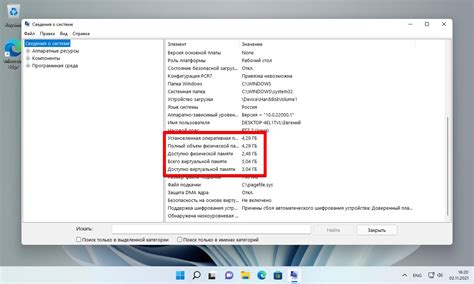
Определенные игры, особенно те, которые требуют большого объема памяти, могут испытывать проблемы с производительностью из-за недостатка физической памяти. Использование виртуальной памяти может быть полезным в таких случаях. Виртуальная память представляет собой блок памяти на жестком диске, который используется компьютером для хранения данных, которые не помещаются в физическую память. Оптимальный объем виртуальной памяти может значительно повысить производительность игр.
Если виртуальная память слишком мала, то может возникнуть нехватка памяти и игра может работать медленно или даже вылетать. С другой стороны, если объем виртуальной памяти слишком большой, это может привести к замедлению работы компьютера в целом. Поэтому важно выбрать оптимальный объем виртуальной памяти специально для игр.
Для определения оптимального объема виртуальной памяти для игр, сначала нужно узнать объем физической памяти вашего компьютера. Затем можно установить объем виртуальной памяти, который будет равен двум или трем разам объема физической памяти. Например, если ваш компьютер имеет 8 ГБ физической памяти, то можно установить объем виртуальной памяти в диапазоне от 16 до 24 ГБ.
Также важно учесть доступное место на жестком диске при выборе объема виртуальной памяти. Если у вас остается недостаточно свободного места на диске после установки большого объема виртуальной памяти, это также может отрицательно сказаться на производительности игр.
После выбора оптимального объема виртуальной памяти, вам нужно будет настроить файл подкачки на вашем компьютере. Файл подкачки – это файл, который используется операционной системой для управления виртуальной памятью. Чтобы изменить объем виртуальной памяти в файле подкачки, откройте свойства системы, перейдите на вкладку "Дополнительно" и нажмите кнопку "Настройка" в разделе "Виртуальная память". Здесь вы сможете выбрать "Пользовательский размер" и указать оптимальный объем виртуальной памяти для игр.
Правильная настройка объема виртуальной памяти может существенно повысить производительность игр на вашем компьютере. Оптимальный выбор объема виртуальной памяти, учитывающий объем физической памяти и доступное место на диске, поможет вашей системе эффективно использовать имеющиеся ресурсы и обеспечит лучший игровой опыт.
Оптимизация файла подкачки для увеличения FPS в играх
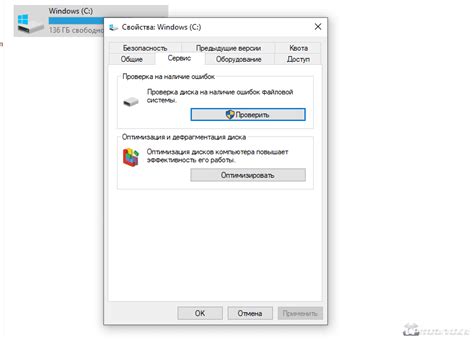
Вот несколько советов и рекомендаций для оптимизации файла подкачки:
1. Размещение на быстром накопителе: Разместите файл подкачки на быстром накопителе, таком как SSD. Это поможет ускорить доступ к данным и, следовательно, сократить время загрузки игры и увеличить FPS.
2. Назначьте фиксированный размер файла подкачки: Вместо автоматического размера файла подкачки, установите фиксированный размер, который будет соответствовать вашей конфигурации системы. Это поможет избежать фрагментации файла подкачки и улучшит производительность.
3. Выделите отдельный раздел для файла подкачки: Выделите отдельный раздел на вашем накопителе для файла подкачки. Это поможет уменьшить конкуренцию за доступ к данным и повысить производительность.
4. Избегайте слишком больших файлов подкачки: Используйте разумные размеры файла подкачки. Слишком большой размер может привести к замедлению работы системы, особенно если у вас недостаточно места на диске.
5. Оптимизация настроек игры: Подберите оптимальные настройки графики в игре. Снижение настроек может уменьшить нагрузку на память и увеличить FPS.
6. Мониторинг использования памяти: Используйте специальные программы для мониторинга использования памяти. Они помогут вам определить, какое количество памяти используется игрой и насколько эффективно работает файл подкачки.
Правильная настройка и оптимизация файла подкачки может стать ключевым фактором для повышения производительности в играх. Следуйте вышеперечисленным советам и настройте файл подкачки с учетом характеристик вашей системы, чтобы достичь максимально возможного числа кадров в секунду и насладиться игровым процессом без лагов и задержек.